Verifique se o seu PC não está com problemas de memória
- Se você tiver uma falha na verificação de segurança do kernel, pode ser uma variação de um erro BSoD que pode causar problemas de instabilidade no seu PC.
- Como a maioria dos erros de BSoD, seu PC ficará inutilizável e você terá que encontrar uma maneira de resolvê-lo antes que se torne catastrófico.
- Você pode verificar se há erros de memória e vírus ou iniciar seu PC em um estado de inicialização limpa para isolar o problema.
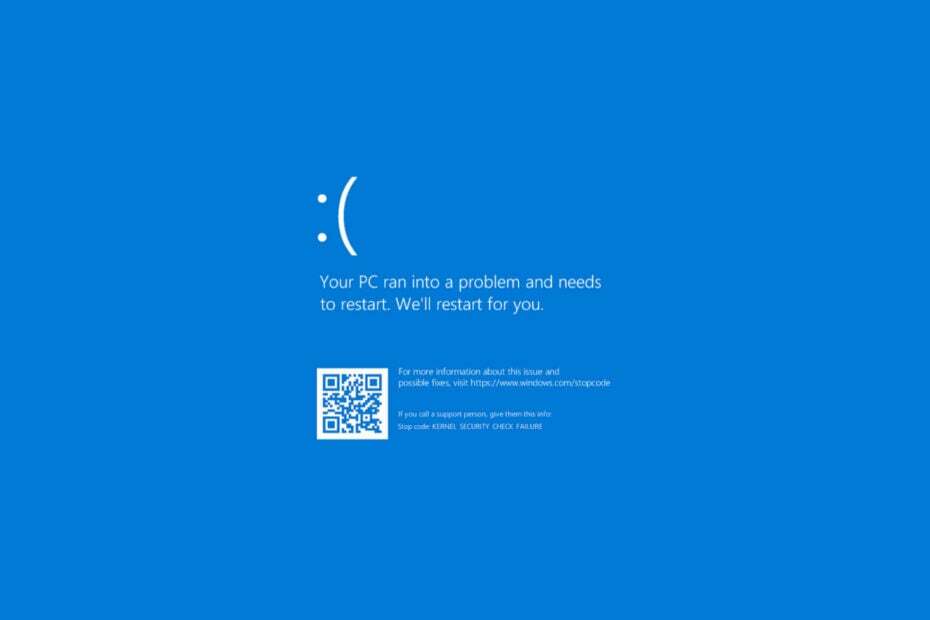
xINSTALE CLICANDO NO ARQUIVO PARA DOWNLOAD
Fortect é uma ferramenta que verifica seu sistema operacional Windows em busca de arquivos de sistema ruins ou corrompidos. Uma vez encontrado, ele pode substituir essas versões por uma nova de seu repositório com arquivos originais do sistema Windows. Assim, ele restaurará seu sistema para um estado totalmente funcional. Aqui está como fazer isso em 3 etapas fáceis:
- Baixe e instale o Fortec no seu PC.
- Inicie a ferramenta e Iniciar digitalização para encontrar arquivos quebrados que estão causando os problemas.
- Clique com o botão direito em Iniciar reparo para corrigir problemas que afetam a segurança e o desempenho do seu computador.
- Fortec foi baixado por 0 leitores deste mês.
0x00000139 Kernel_security_check_failure é um erro de tela azul que pode aparecer em diferentes circunstâncias. Você pode estar tentando atualizar para uma versão mais recente do Windows ou atualizar um aplicativo.
Como vários problemas podem causar esse problema, é importante identificar a causa antes de tentar corrigi-la. Se você não tiver certeza do que está causando esse problema, use este guia para ajudar a determinar o que pode estar causando isso para que você possa agir de acordo.
O que é o código de verificação de bug de tela azul 0x00000139?
O código de verificação de bug de tela azul 0x00000139 é um erro relacionado ao hardware que pode ocorrer em todas as versões do Microsoft Windows. Se você receber esta mensagem, seu computador pode estar instável e travar novamente logo após a reinicialização.
O código de erro é causado por um mau funcionamento do hardware que faz com que o sistema operacional trave e exiba uma mensagem de erro de tela azul.
Outras causas incluem:
- Hardware superaquecido ou falha de software – Um componente do PC pode falhar devido a calor excessivo e causar telas azuis, travamentos do sistema e outros problemas.
- Problemas de memória – Se o seu PC está tendo problemas com alocação de memória, você pode enfrentar falhas frequentes devido à instabilidade.
- problemas de driver – Na maioria das vezes, na maioria erros BSOD são causados por drivers corrompidos, com defeito ou incompatíveis.
- Malware - A vírus ou outro malware pode ter corrompido os arquivos do sistema operacional ou os dados de registro necessários para que o Windows seja executado corretamente.
Como faço para corrigir 0x00000139?
Tente o seguinte antes de tentar qualquer etapa avançada:
- Verifique se há erros de disco em seu disco rígido usando o Comando CHKDSK.
- Execute um teste de memória no seu PC para verificar se há algum problema com sua RAM.
1. Execute as varreduras DISM e SFC
- Clique no Procurar ícone na barra de tarefas, digite cmd na barra de pesquisa e clique em Executar como administrador.

- Digite os seguintes comandos e pressione Digitar depois de cada um:
DISM.exe /Online /Cleanup-Image /Restorehealthsfc /scannow
- Reinicie o seu PC.
Às vezes, executar as verificações DISM e SFC pode não reparar todos os problemas de estabilidade do seu computador e, para isso, sugerimos que você tente um programa especializado.
O Fortect é uma opção confiável porque ajuda a detectar todos os arquivos do sistema operacional com defeito e repará-los, encontrando substituições saudáveis em seu banco de dados.
⇒Obter Forte
2. Verificar malware
- aperte o janelas chave, pesquisa Segurança do Windows, e clique Abrir.

- Selecione Proteção contra vírus e ameaças.

- Em seguida, pressione Escaneamento rápido sob ameaças atuais.

- Se você não encontrar nenhuma ameaça, execute uma verificação completa clicando em Opções de digitalização logo abaixo Escaneamento rápido.

- Clique em Verificação completa para executar uma varredura profunda do seu PC.

- Aguarde o processo terminar e reinicie o sistema.
3. Reinstale os drivers da GPU
- Clique no Menu Iniciar ícone, digite Gerenciador de Dispositivos na barra de pesquisa e clique em Abrir.

- Navegue até o driver gráfico, clique com o botão direito do mouse e selecione Desinstalar dispositivo.

- Confirme a desinstalação clicando em Desinstalar na próxima caixa de diálogo.

- Reinicie o seu PC e o driver será reinstalado automaticamente.
Para os usuários que consideraram sua placa de vídeo a culpada, o driver de exibição NvLddmkm foi considerado o centro do palco de todo esse caos. Isto é um Driver NVIDIA que pode ter parado de responder.
Nesse caso, primeiro você precisa resolver esse problema atualizando seu driver NVIDIA no site do fabricante ou reverter para uma versão anterior do driver.
4. Verifique se há atualizações do Windows
- Clique no Menu Iniciar ícone e clique em Configurações.

- Bater atualização do Windows no painel esquerdo e selecione Verifique se há atualizações.

- Se disponível, baixe e instale.
- 0x800700c1: Como corrigir este código de erro do Windows Update
- Correção: a área de trabalho refere-se a um local indisponível
- Código de erro 0xc000014c: o que significa e como corrigi-lo
- Correção: o programa não maximiza na barra de tarefas no Windows 11
5. Execute uma inicialização limpa
- Acerte o janelas Tipo de chave msconfig, e abra Configuração do sistema.

- Mude para o Serviços guia e selecione Ocultar todos os serviços da Microsoft.

- Clique no Desativar tudo botão, em seguida, aperte o Aplicar botão para salvar as alterações.

- Volte e clique no Comece guia, selecione Abra o Gerenciador de Tarefas então clique OK.

- No Comece guia do Gerenciador de tarefas, Desabilite toda a inicialização habilitada Unid.

- Feche o Gerenciador de Tarefas e reinicie o seu PC.
A falha na verificação de segurança do kernel é grave?
Verificação de Segurança do Kernelck Falha ocorre quando o seu computador núcleo, o núcleo de todos os sistemas operacionais Windows, não consegue realizar determinados testes que garantem sua integridade.
Ele gerencia todas as atividades relacionadas aos recursos de hardware e software para aplicativos e drivers. Quando há um problema com sua segurança, ele se desabilita de permitir que qualquer outro processo acesse recursos até que você o corrija.
O sintoma mais comum desse problema é a tela azul da morte (BSOD). Pode ser um problema de hardware ou um problema de software. Ambos os componentes são críticos para o bom funcionamento do seu sistema operacional, portanto, você precisa resolver esse problema o mais rápido possível.
Também elaboramos um guia sobre como evite erros de falha na verificação de segurança do kernel. Se você não pode evitar tais erros, saber como lidar com eles é importante. Para isso, compilamos um depuração do kernel artigo para ajudá-lo a encontrar o seu caminho.
Espero que essas etapas tenham sido úteis para ajudá-lo a corrigir o problema de falha na verificação de segurança do kernel.
Para quaisquer pensamentos adicionais, sinta-se à vontade para deixar um comentário abaixo.
Ainda está com problemas?
PATROCINADAS
Se as sugestões acima não resolverem seu problema, seu computador pode ter problemas mais graves no Windows. Sugerimos escolher uma solução completa como proteger resolver problemas com eficiência. Após a instalação, basta clicar no botão Ver&Corrigir botão e, em seguida, pressione Iniciar reparo.


![Código LiveKernelEvent 1a1 no Monitor de Confiabilidade [Corrigido]](/f/1cb7db97eee12bc75bf01e01c01cac38.png?width=300&height=460)